Catatan
Akses ke halaman ini memerlukan otorisasi. Anda dapat mencoba masuk atau mengubah direktori.
Akses ke halaman ini memerlukan otorisasi. Anda dapat mencoba mengubah direktori.
Catatan
Pusat Power Platform admin yang baru dan ditingkatkan sekarang dalam pratinjau publik! Kami merancang pusat admin baru agar lebih mudah digunakan, dengan navigasi berorientasi tugas yang membantu Anda mencapai hasil tertentu dengan lebih cepat. Kami akan menerbitkan dokumentasi baru dan yang diperbarui saat pusat admin baru Power Platform beralih ke ketersediaan umum.
Rekaman-Rekaman duplikat dapat menyusup ke data Anda ketika Anda atau orang lain memasukkan data secara manual atau mengimpor data dalam jumlah besar. Microsoft Dataverse membantu Anda mengatasi potensi duplikat dengan mendeteksi duplikat untuk rekaman aktif seperti akun dan kontak.
Setelah Anda mengetahui adanya rekaman duplikat, Anda dapat menggabungkan duplikat dan menyimpan rekaman yang diinginkan. Bila Anda menggabungkan rekaman, rekaman terkait atau anak juga digabungkan. Administrator juga dapat mengkonfigurasi aturan deteksi duplikat sehingga duplikat terdeteksi pada saat memasukkan atau memperbarui rekaman atau mengimpor rekaman.
Catatan
Pengalaman baru untuk mendeteksi duplikat dan menggabungkannya didukung bila duplikat terdeteksi saat memasukkan data secara manual di aplikasi dan bukan selama impor. Deteksi duplikat berfungsi ketika dalam mode offline atau offline.
Menangani duplikat saat membuat atau memperbarui rekaman
Bila duplikat ditemukan saat anda membuat atau memperbarui rekaman, anda dapat mengabaikan kotak dialog deteksi duplikat dan menyimpan rekaman atau anda dapat menggabungkan rekaman duplikat agar data anda tetap bersih.
Catatan
Pilihan penggabungan hanya tersedia untuk entitas akun, prospek, dan kontak. Opsi Gabungkan hanya akan diaktifkan jika rekaman duplikat dari tabel yang sama dipilih. Menggabungkan rekaman duplikat dari tabel yang berbeda tidak didukung.
Saat menyimpan rekaman baru atau rekaman yang diperbarui, kotak dialog rekaman duplikat ditemukan ditampilkan jika duplikat ditemukan berdasarkan aturan deteksi duplikat yang diatur untuk organisasi anda. Informasi lebih lanjut: Mengkonfigurasikan aturan deteksi duplikat untuk mempertahankan konsistensi data
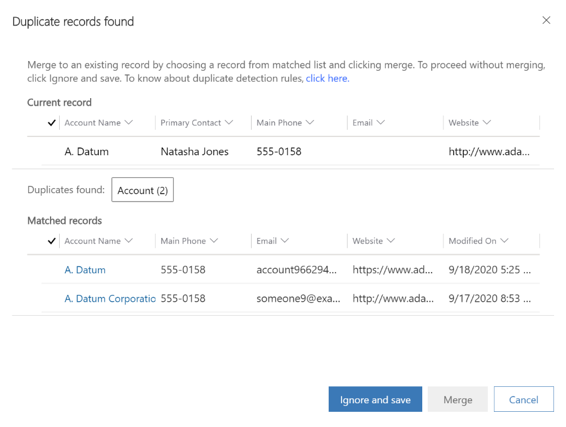
Kotak dialog menampilkan rincian berikut:
Bagian rekaman saat ini di kotak dialog akan menampilkan rekaman yang dibuat atau diperbarui.
bagian duplikat yang ditemukan menampilkan jumlah rekaman duplikat yang ditemukan bersama dengan jenis rekaman.
Bagian rekaman yang sesuai akan menampilkan rekaman duplikat yang mungkin.
Kolom di kisi ditampilkan secara dinamis berdasarkan aturan deteksi duplikat, sehingga anda akan melihat informasi yang relevan untuk mengidentifikasi alasan rekaman dianggap sebagai duplikat. Misalnya, berdasarkan aturan, jika dua akun ditemukan duplikat karena nama akun dan alamat email yang sama, kolom nama akun dan email ditampilkan di kisi.
Catatan
Jika aturan deteksi duplikat tidak diatur untuk mengecualikan rekaman yang tidak aktif, maka data aktif dan tidak aktif akan dipertimbangkan saat mendeteksi duplikat. Informasi lebih lanjut: Mengkonfigurasikan aturan deteksi duplikat untuk mempertahankan konsistensi data
Anda memiliki pilihan untuk mengabaikan duplikat dan menyimpan rekaman baru atau yang diperbarui atau menggabungkan rekaman duplikat.
Untuk menyimpan rekaman duplikat, pilih Abaikan dan Simpan.
-ATAU-
Untuk menggabungkan rekaman duplikat, di dalam Bagian rekaman yang cocok, pilih rekaman yang ingin Anda gabungkan, lalu pilih Gabung.
kotak dialog gabung (jenis rekaman) muncul.
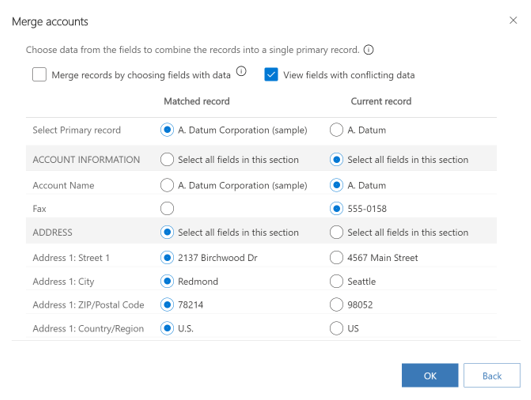
Di kotak dialog, pilih rekaman utama.
Catatan
Pilihan untuk memilih rekaman utama tersedia bila kedua rekaman ada di sistem. Jika duplikat terdeteksi saat rekaman baru disimpan, rekaman baru akan selalu dianggap sebagai rekaman kedua.
Rekaman utama disimpan, dan rekaman kedua dinonaktifkan. Data dari rekaman kedua disalin ke rekaman utama. Bila Anda memilih rekaman utama, secara default, semua bidang rekaman utama dipilih. Ini berarti data dalam bidang yang dipilih ini akan dipertahankan. Anda memiliki pilihan untuk memilih bidang dari rekaman kedua juga. Bila Anda melakukannya, data dari bidang yang dipilih pada rekaman sekunder akan disalin ke rekaman utama dan dipertahankan. Semua catatan, aktivitas, dan rincian yang terkait dengan rekaman kedua ditautkan ke rekaman utama.
Gunakan pilihan berikut untuk memilih bidang yang datanya harus dipertahankan, lalu pilih OK:
Gabungkan rekaman dengan memilih bidang dengan data: Saat Anda memilih ini, semua bidang yang memiliki data dipilih terlepas dari apakah data tersebut berada di rekaman primer atau rekaman sekunder. Jika kedua utama maupun sekunder memiliki data dalam bidang yang sama, maka bidang rekaman utama akan dipilih.
Menampilkan bidang dengan data yang bertentangan: Saat Anda memilih ini, hanya bidang yang memiliki data yang bertentangan yang ditampilkan sehingga Anda dapat dengan cepat memilih bidang yang ingin Anda pertahankan datanya. Hal ini sangat berguna bila ada data di beberapa bidang dan Anda hanya ingin melihat data yang berbeda di kedua rekaman. Pilihan ini dipilih secara default.
Pilih semua bidang di bagian ini: Saat Anda memilih ini, semua bidang yang tersedia di bagian rekaman tersebut dipilih sehingga Anda tidak perlu memilih bidang di bagian tersebut secara manual. Ia berfungsi sebagai pilihan ' Pilih Semua ' untuk bidang di suatu bagian.
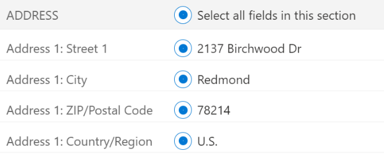
Catatan
Anda tidak dapat menggabungkan data ke dalam rekaman tidak aktif.
Menggabungkan rekaman dari kisi
Anda dapat menggabungkan dua prospek, akun, atau rekaman kontak.
Untuk menggabungkan dua rekaman
Di daftar akun, kontak, atau prospek, pilih dua rekaman dengan jenis rekaman yang sama, dan pada bilah perintah, pilih gabung.
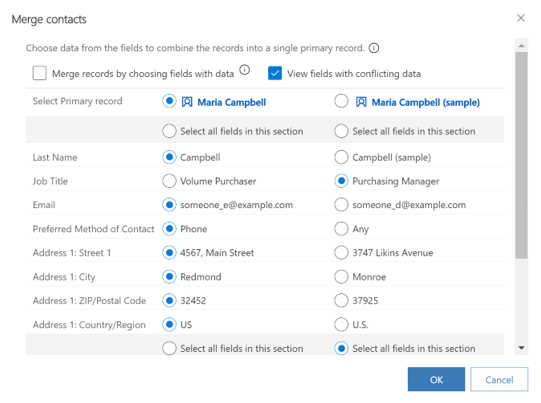
Ikuti petunjuk dari bagian menangani duplikat saat membuat atau memperbarui rekaman di topik ini.
Lihat juga
Mendeteksi data duplikat sehingga Anda dapat memperbaiki atau menghapusnya
Mengimpor data (semua jenis rekaman)
Periksa duplikat
Menyiapkan aturan deteksi duplikat
Jalankan pekerjaan sistem untuk mendeteksi duplikat
Menghapus rekaman massal